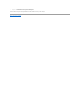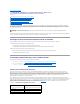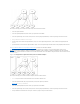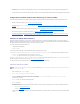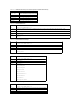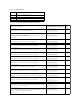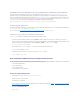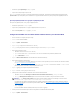Users Guide
1. Sélectionnezl'ongletObjetPrivilèges et cliquez sur Ajouter.
2. Tapezlenomdel'objetPrivilègeetcliquezsurOK.
Cliquez sur l'onglet ProduitspourajouterunouplusieurspériphériquesRACàl'association.LespériphériquesassociésspécifientlespériphériquesRAC
connectésauréseauquisontdisponiblespourlesutilisateursoulesgroupesd'utilisateursdéfinis.VouspouvezajouterplusieurspériphériquesRACàun
objet Association.
AjoutdepériphériquesRACoudegroupesdepériphériquesRAC
PourajouterdespériphériquesRACoudesgroupesdepériphériquesRAC:
1. Sélectionnezl'ongletProduits et cliquez sur Ajouter.
2. TapezlenomdupériphériqueRACoudugroupedepériphériquesRACetcliquezsurOK.
3. DanslafenêtrePropriétés, cliquez sur Appliquer, puis sur OK.
Configurationd'iDRACavecleschémaétendud'ActiveDirectoryvial'interfaceWeb
1. Ouvrezunefenêtred'unnavigateurWebprisencharge.
2. Connectez-vousàl'interfaceWebiDRAC.
3. Cliquez sur Système® Accèsàdistance.
4. Cliquez sur l'onglet ConfigurationetsélectionnezActive Directory.
5. Sur la page Menu principal d'Active Directory,sélectionnezConfigurer Active Directory et cliquez sur Suivant.
6. DanslasectionParamètrescourants:
e. SélectionnezlacaseàcocherActiver Active Directory.
f. Tapez le nom de domaine racine. Le nom de domaine racineestlenomdedomaineracinepleinementqualifiédelaforêt.
g. Tapez le Délaid'attente en secondes.
7. Cliquez sur UtiliserleschémaétendudanslasectionSélectionduschémad'ActiveDirectory.
8. DanslasectionParamètresduschémaétendu:
a. Tapez le Nom du DRAC.CenomdoitêtreidentiqueaunomcourantdunouvelobjetRACquevousavezcréédansvotrecontrôleurdedomaine
(voir étape3 de Créationd'unobjetPériphériqueRAC).
b. Tapez le nom de domaine DRAC (par exemple, iDRAC.com). N'utilisez pas le nom NetBIOS. Le Nom de domaine du DRAC est le nom de domaine
pleinementqualifiédusous-domaineoùl'objetPériphériqueRACsetrouve.
9. Cliquez sur AppliquerpourenregistrerlesparamètresActiveDirectory.
10. Cliquez sur Retourner au menu principal d'Active Directory.
11. Téléchargezvotrecertificatd'autoritédecertificationracinedeforêtdedomainedansiDRAC.
a. SélectionnezleboutonradioTéléchargerlecertificatd'autoritédecertificationd'ActiveDirectory, puis cliquez sur Suivant.
b. Sur la page Téléchargementd'uncertificat,tapezlechemind'accèsdufichierducertificatounaviguezverslefichierducertificat.
LescertificatsSSLdescontrôleursdedomainedoiventavoirétésignésparl'autoritédecertificationracine.Tenezlecertificatdel'autoritéde
certificationracinedisponiblesurvotrestationdegestionaccédantàl'iDRAC(voirExportationd'uncertificatd'autoritédecertificationracinedu
contrôleurdedomaine).
c. Cliquez sur Appliquer.
LeserveurWebiDRACredémarreautomatiquementlorsquevouscliquezsurAppliquer.
12. FermezpuisouvrezunesessioniDRACpourterminerlaconfigurationdelafonctionnalitéActiveDirectoryiDRAC.
13. Cliquez sur Système® Accèsàdistance.
REMARQUE:La valeur Chemind'accèsaufichieraffichelechemindefichierrelatifducertificatquevoustéléchargez.Vousdevezentrerle
chemin de fichier absolu, y compris le chemin et le nom de fichier complets et l'extension du fichier.